Tìm hiểu ngay cách đổi tên Facebook Meta bằng điện thoại và máy tính một cách thuận tiện và hợp lý. Bài viết dưới đây sẽ hướng dẫn bạn từng bước một, giúp việc chỉnh sửa tên Facebook Meta trở nên dễ dàng và nhanh chóng. Đừng bỏ lỡ!
| Cách đổi tên Facebook trên điện thoại |
Cách đổi tên Facebook trên máy tính |
Bước 1: Chọn Cài đặt & quyền riêng tư.
Bước 2: Vào Cài đặt và chọn Trung tâm tài khoản.
Bước 3: Chọn Trang cá nhân.
Bước 4: Click vào Tên và thay đổi họ tên.
Bước 5: Nhấn vào Xem lại thay đổi.
Bước 6: Chọn tên muốn hiển thị và bấm Xong. |
Bước 1: Chọn Cài đặt & Quyền riêng tư.
Bước 2: Vào Cài đặt và chọn Trung tâm tài khoản.
Bước 3: Chọn Trang cá nhân.
Bước 4: Chọn Tên và thay đổi họ tên.
Bước 5: Nhấn vào Xem lại thay đổi.
Bước 6: Chọn tên muốn hiển thị và bấm Xong.
|
>>> Tham khảo thêm: Cách Đặt Trạng Thái Trên Messenger Dễ Như Ăn Bánh 2023
Để thực hiện cách đổi tên Facebook Meta trên điện thoại Android, bạn có thể tuân theo các bước sau:
- Bước 1: Truy cập Cài đặt & quyền riêng tư trên Facebook bằng cách nhấn vào biểu tượng 3 dòng ngang.

- Bước 2: Trong mục Cài đặt, chọn Trung tâm tài khoản.

- Bước 3: Vào Trang cá nhân.

- Bước 4: Sau đó chọn Tên, thực hiện chỉnh sửa họ tên theo ý muốn của bạn.
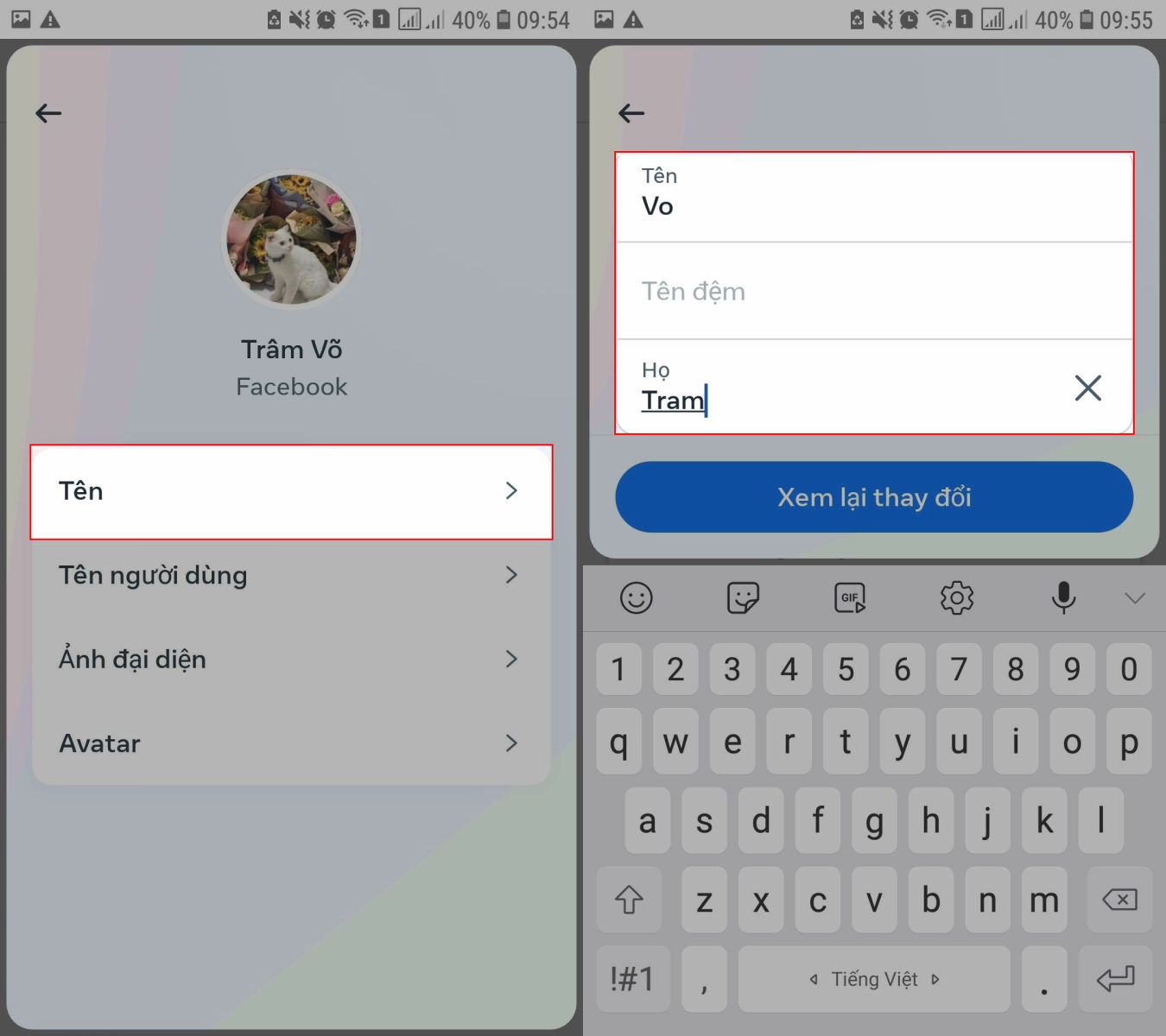
- Bước 5: Nhấn vào Xem lại thay đổi để xác nhận các thay đổi vừa chỉnh sửa.

- Bước 6: Chọn tên mà bạn muốn hiển thị trên trang cá nhân của mình và bấm Xong.

>>> Tham khảo thêm: Cách Ẩn Thanh Taskbar Trên Windows 10 và 11 Mới Nhất 2023
Dưới đây là cách đổi tên trên Facebook Meta trên điện thoại iPhone, bạn có thể thực hiện theo các bước sau đây:
- Bước 1: Truy cập Cài đặt & Quyền riêng tư trên Facebook bằng cách nhấn vào biểu tượng 3 dòng ngang.

- Bước 2: Trong mục Cài đặt, chọn Trung Tâm tài khoản.

- Bước 3: Vào Trang cá nhân.

- Bước 4: Sau đó chọn Tên, thực hiện chỉnh sửa họ tên theo ý muốn của bạn.

- Bước 5: Nhấn vào Xem lại thay đổi để xác nhận các thay đổi vừa chỉnh sửa.

- Bước 6: Chọn tên mà bạn muốn hiển thị trên trang cá nhân của mình và bấm Xong.
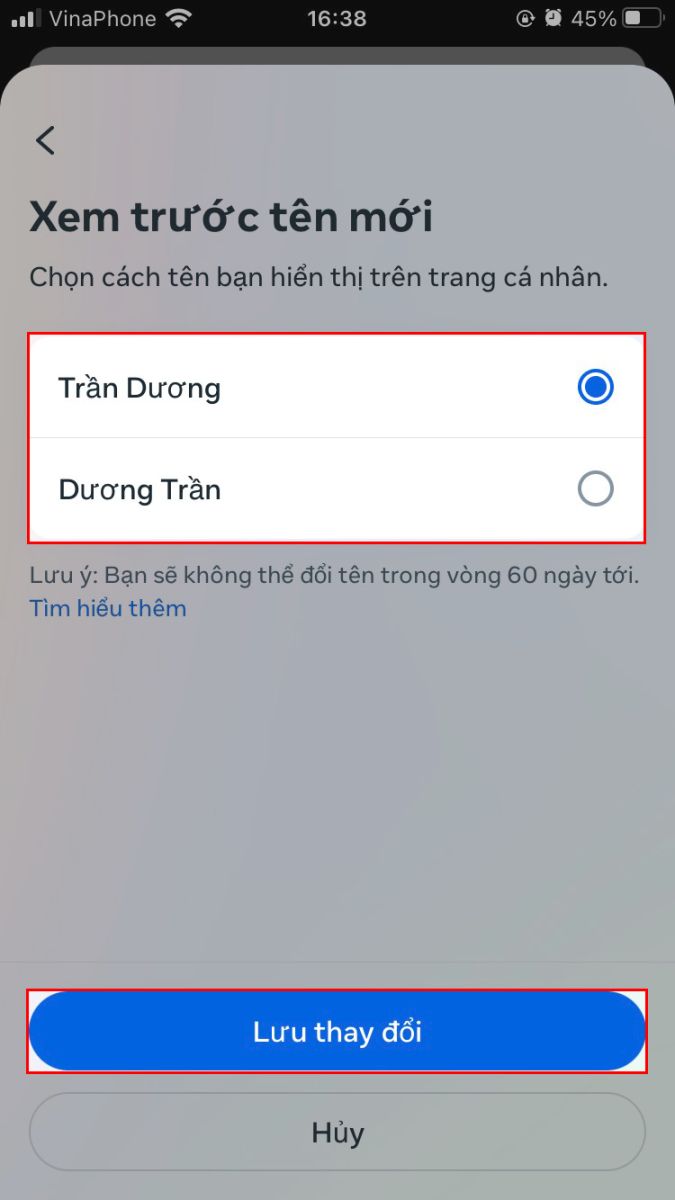
Cách đổi tên Facebook Meta trên máy tính chỉ với 5 bước đơn giản, bạn có thể tuân theo các hướng dẫn sau đây:
- Bước 1: Mở Cài đặt & Quyền riêng tư.
.jpg)
Bắt đầu từ trang chính của Facebook, nhấp vào hình ảnh cá nhân ở góc phải trên, sau đó chọn Cài đặt & Quyền riêng tư.
- Bước 2: Tiếp tục bạn hãy chọn Cài đặt và sau đó chọn Trung tâm Tài khoản.
.jpg)
.jpg)
Tiếp tục chọn mục Cài đặt, sau đó trong menu bên trái, chọn Trung tâm Tài khoản để tiếp tục quá trình chỉnh sửa thông tin cá nhân của bạn.
- Bước 3: Chọn Trang cá nhân.
.jpg)
- Bước 4: Chọn Tên và thay đổi tên của bạn.
.jpg)
.jpg)
Tại mục Tên nhấp vào đó để thay đổi họ, tên đệm và tên theo ý muốn của bạn.
- Bước 5: Xem lại và xác nhận thay đổi.
.jpg)
Nhấn vào nút Xem lại thay đổi để kiểm tra thông tin bạn vừa chỉnh sửa. Đảm bảo rằng tất cả thông tin đều chính xác.
- Bước 6: Chọn tên muốn hiển thị mới.
.jpg)
Cuối cùng, chọn tên mà bạn muốn hiển thị trên trang cá nhân của mình và bấm Xong để hoàn tất quá trình chỉnh sửa tên Facebook Meta.
>>> tham khảo thêm: 5+ Cách Làm Nét Ảnh Bằng Photoshop Chưa Đầy 30s Đơn Giản Nhất 2023
Dưới đây là một số hạn chế và quy định cần xem xét khi bạn thực hiện cách đổi tên Facebook Meta:
- Độ Dài Tối Thiểu: Tên Facebook mới của bạn phải chứa ít nhất 5 ký tự.
- Tránh Sao Chép và Trùng Lặp: Tránh việc sao chép hoặc sử dụng tên mà người dùng khác đã sử dụng trước đó.
- Phần Mở Rộng và Thuật Ngữ: Tránh sử dụng phần mở rộng như .com, .vn và hạn chế việc sử dụng các thuật ngữ chung như nghề nghiệp, học vị hoặc tôn giáo trong tên của bạn.
- Ký Tự và Biểu Tượng: Tên Facebook không được chứa các dấu chấm, biểu tượng đặc biệt, viết hoa không đồng nhất, ký tự lặp lại hoặc từ ngữ có thể xúc phạm người khác.
Ngoài ra, lưu ý rằng bạn không thể đổi tên Facebook của mình nếu:
- Thay Đổi Quá Thường Xuyên: Đã thay đổi tên quá nhiều lần trong khoảng thời gian ngắn.
- Chưa Đủ Thời Gian Chờ Đợi: Chưa đủ 60 ngày kể từ lần đổi tên trước đó.
- Không Khớp với Giấy Tờ Tùy Thân: Tên mới không trùng khớp với tên xuất hiện trên giấy tờ tùy thân bạn đã cung cấp.
- Vi Phạm Chính Sách và Quy Định: Đặt tên vi phạm chính sách và quy định của Facebook Meta.
Hy vọng rằng bạn thực hiện thành công cách chỉnh sửa tên Facebook Meta. Nếu bạn gặp vấn đề hoặc muốn biết thêm thông tin, đừng ngần ngại chia sẻ ý kiến của bạn dưới đây. Nếu bạn cảm thấy hài lòng với thông tin này, hãy giúp chúng tôi lan tỏa kiến thức bằng cách chia sẻ nó với bạn bè của bạn. Xin chân thành cảm ơn bạn đã dành thời gian đọc bài viết "Cách Đổi Tên Facebook Meta Trên Điện Thoại, Máy Tính Mới Nhất 2023" của Đỉnh Vàng Computer.
Đỉnh Vàng Computer là một trong các đơn vị cung cấp máy in & máy tính lớn nhất tại TPHCM. Cung cấp giải pháp các dự án về tin học văn phòng, thiết bị hội nghị trực tuyến ...

















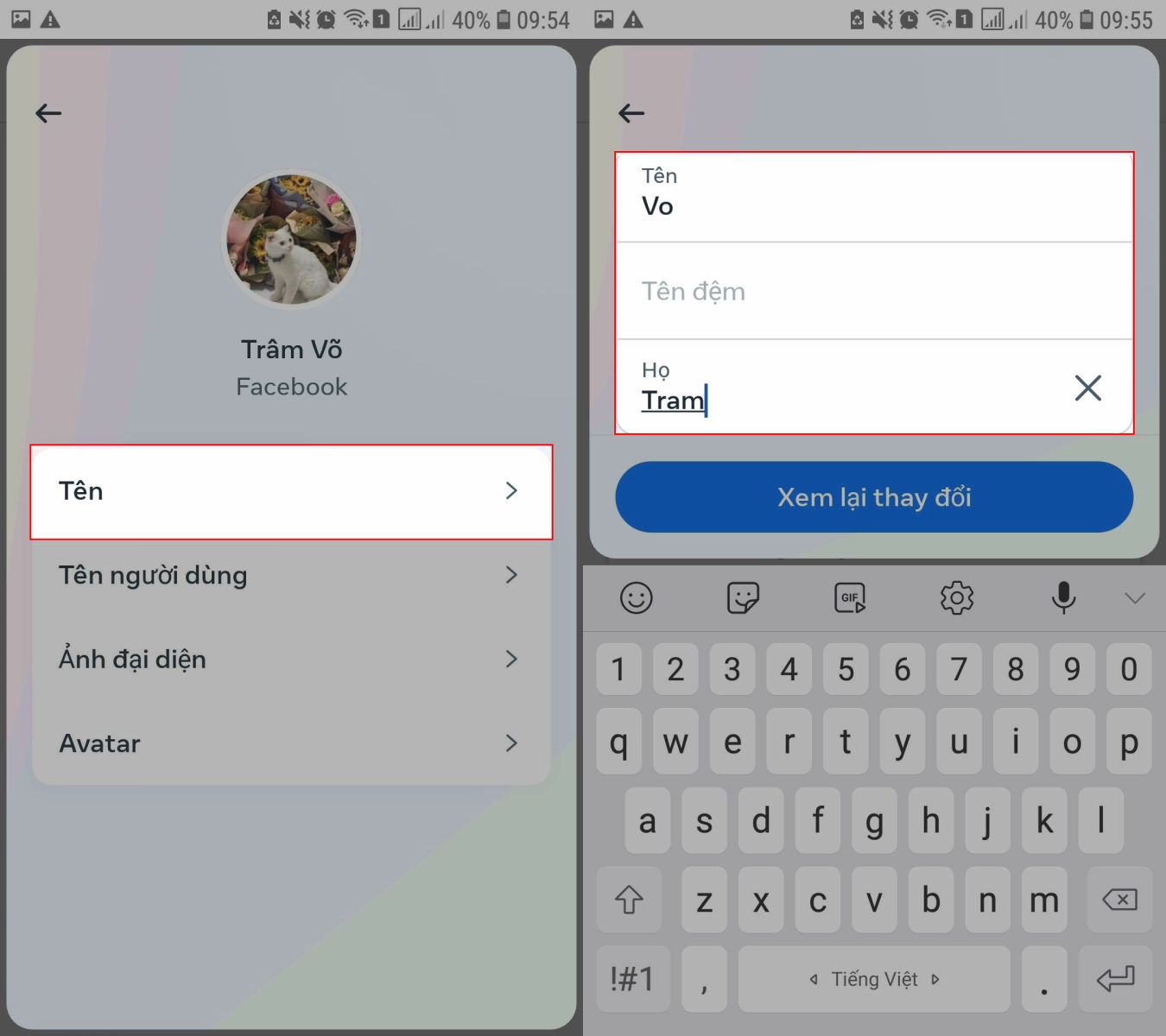







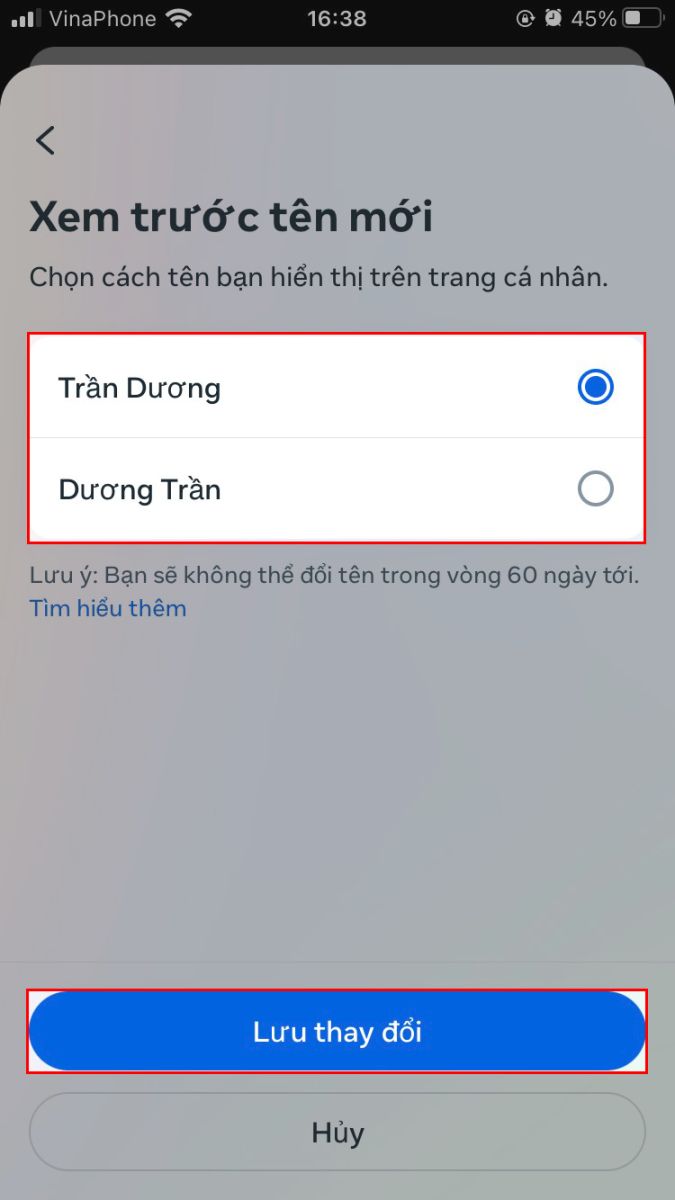
.jpg)
.jpg)
.jpg)
.jpg)
.jpg)
.jpg)
.jpg)
.jpg)
![[VIDEO] Cách Xóa Tài Khoản GOOGLE Trên Điện Thoại, Máy Tính Mới Nhất 2023](upload/202311/170062793117593.jpg)
![[Video] Cách Đăng Xuất Tài Khoản GOOGLE Trên Máy Tính, Điện Thoại Mới Nhất 2023](upload/202311/170054231352377.png)




